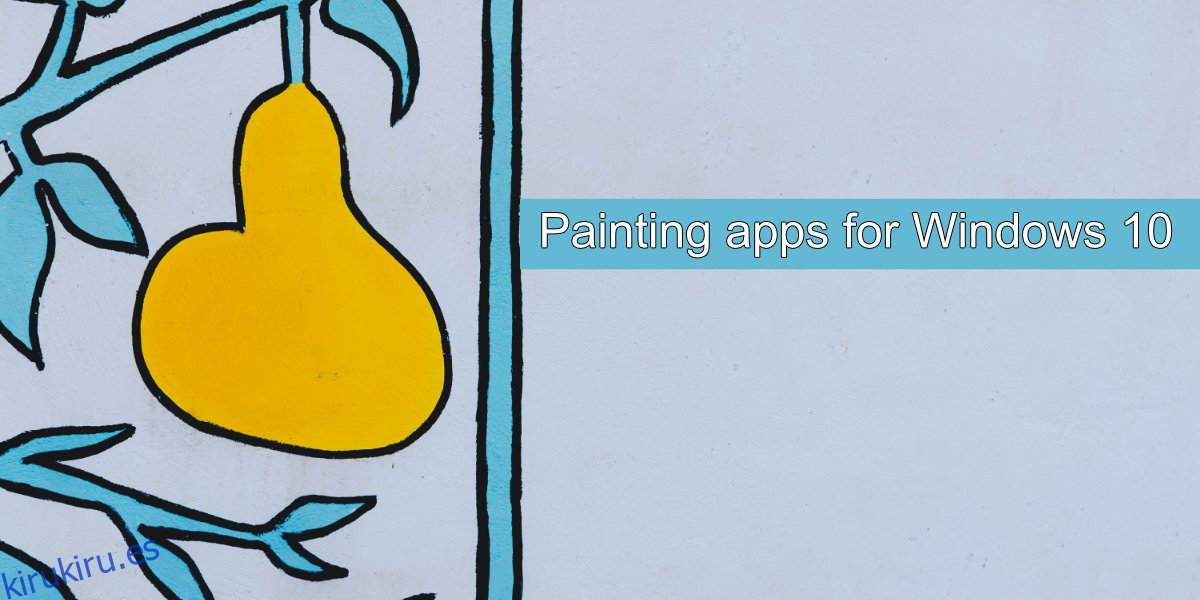Los dispositivos con Windows 10 normalmente no son el tipo de dispositivo que elegiría si desea dibujar algo. Muchos usuarios conectan una tableta de dibujo digital o un bloc de dibujo con su sistema Windows cuando quieren dibujar. Las tabletas de dibujo, los blocs de dibujo o los dispositivos como Surface Studio o Surface Tablets requieren aplicaciones para dibujar.
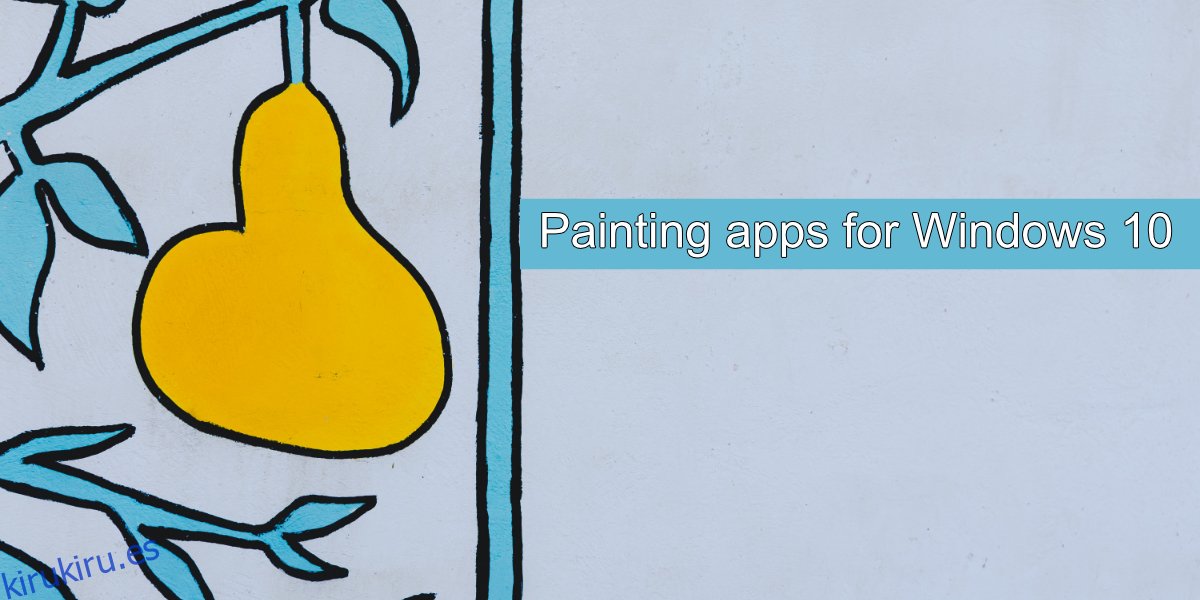
Tabla de contenido
Las mejores aplicaciones de pintura para Windows 10
Las aplicaciones de pintura funcionan con entrada táctil, es decir, puede usar su dedo en un dispositivo con capacidad táctil, con un mouse / trackpad y con un lápiz. Una buena aplicación de pintura admitirá los tres tipos de entrada, sin embargo, si está buscando una buena aplicación para uso profesional o aprendizaje, querrá una que también pueda detectar cambios en la presión y que incorpore una variedad de pinceles. Aquí hay algunas aplicaciones para revisar.
1. Cuaderno de bocetos
Bloc de dibujo es una excelente herramienta de dibujo y pintura. Es una alternativa razonablemente buena a la famosa aplicación para iPad Procreate. Viene con pinceles para pintura, tinta y lápiz que permiten a los usuarios crear bocetos, dibujos lineales y pinturas complejas. Solía ser gratis, pero ahora tiene un precio de $ 20, que es el doble de lo que cuesta Procreate. Tiene aplicaciones para Mac, iOS y Android. Es compatible con archivos PSD y puede instalar pinceles adicionales para él.
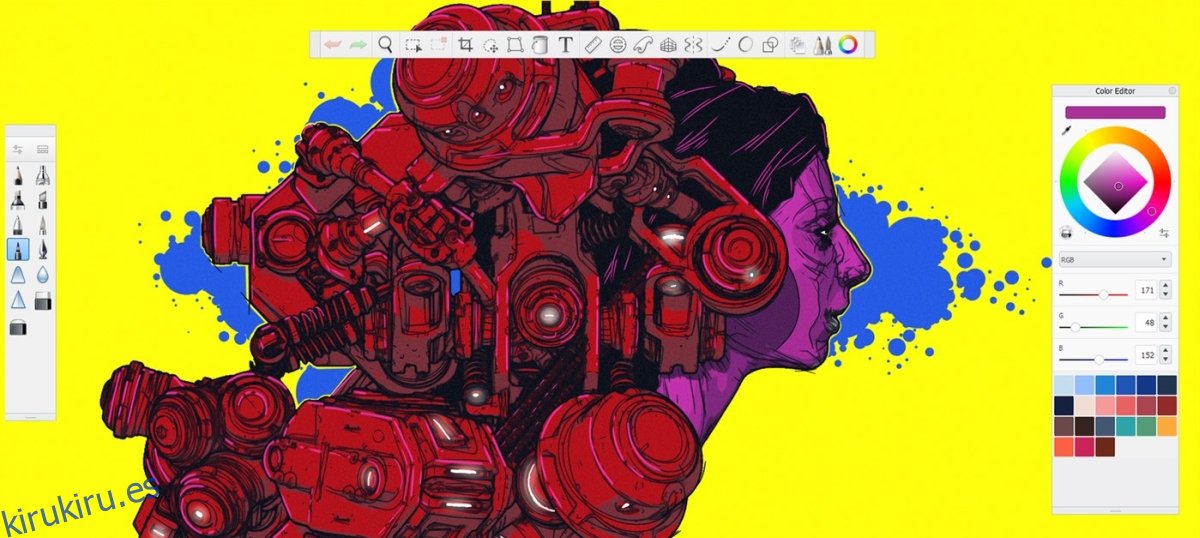
2. Krita
Krita es una aplicación poderosa y es gratuita. Es una excelente herramienta de dibujo con pinceles personalizables, estabilización para si tienes manos temblorosas al dibujar y puede crear animaciones 2D. La aplicación no es para principiantes, aunque nada te impide aprender a dibujar en ella. Tendrá que invertir algo de tiempo en aprender cómo funciona la aplicación y cómo configurar su espacio de trabajo. La aplicación tiene guías de dibujo para dibujar líneas y curvas, herramientas de forma, administración de capas, soporte para archivos PSD y documentación para ayudarlo a comenzar si está acostumbrado a Photoshop.
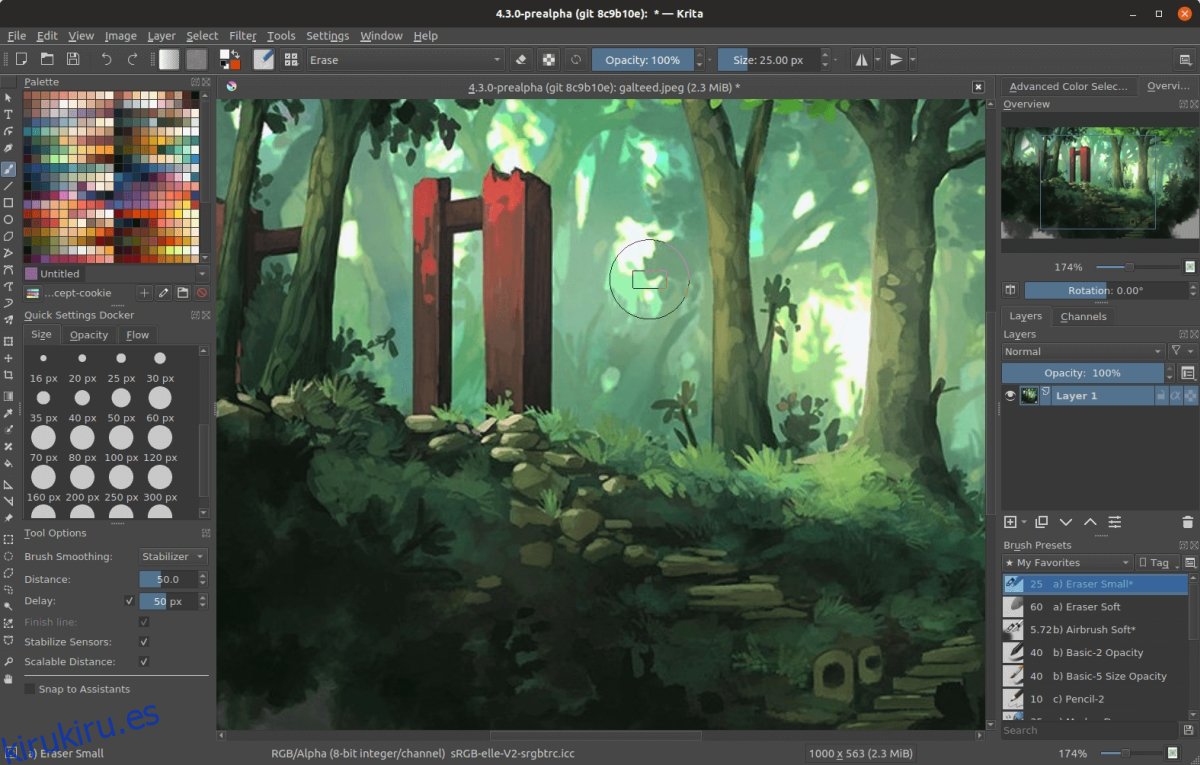
3. Clip Studio Paint
Pintura de Clip Studio es para bocetos rápidos y pequeños proyectos sobre la marcha. Funciona con un lápiz óptico, detecta cambios de presión, es adecuado para dispositivos táctiles y para computadoras de escritorio con una tableta Wacom, tiene cientos de pinceles personalizables listos para usar y muchos pinceles de terceros que se pueden instalar, y tiene modelado de personajes en 3D. instrumentos. También es genial si, en lugar de arte digital, necesitas dibujar cómics y manga.
La versión pro cuesta $ 50 pero la versión que incluye herramientas de dibujo de cómics cuesta $ 219. Hay una versión de prueba gratuita disponible para que pueda probarla antes de comprarla.
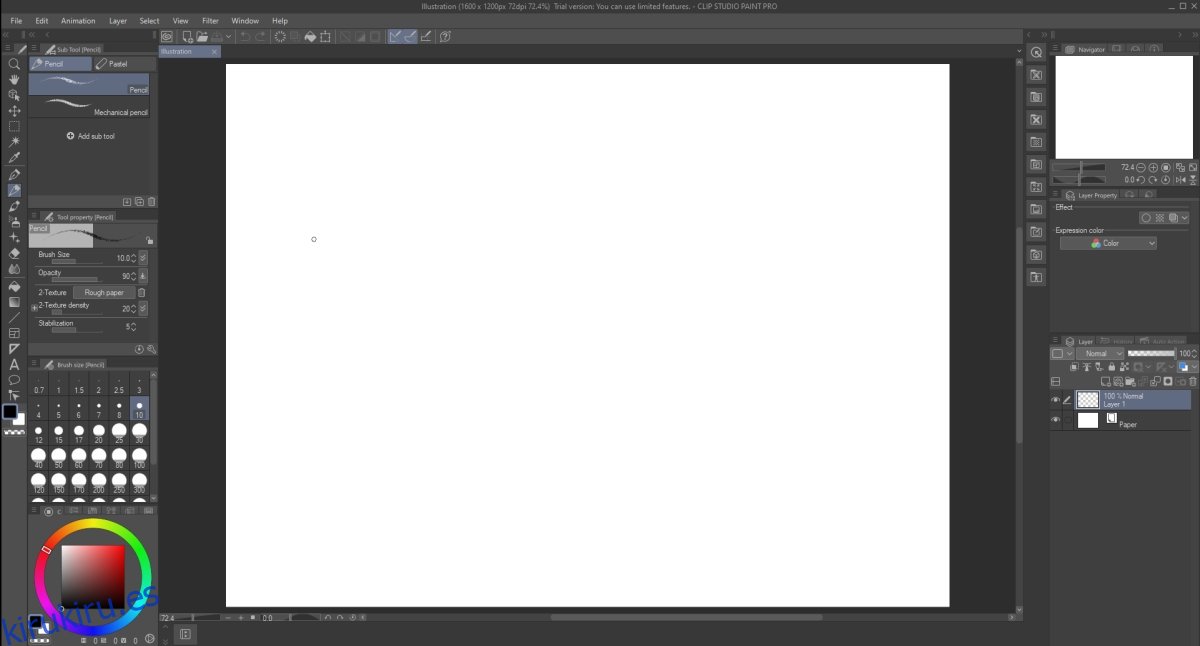
4. Conceptos
Conceptos es una aplicación utilizada por empresas como Disney y Apple. Es gratis, pero hay disponible una versión pro con funciones avanzadas. Funciona con dispositivos táctiles y con computadoras de escritorio o portátiles que tienen una tableta de dibujo conectada. Responde a los cambios en la presión del lápiz óptico y ofrece pinceles de dibujo reales con forma de lápiz y bolígrafo. También tiene herramientas de forma, herramientas y guías de ajuste, dibujo vectorial y puede exportar a PSD en caso de que desee trabajar en un archivo en Photoshop.
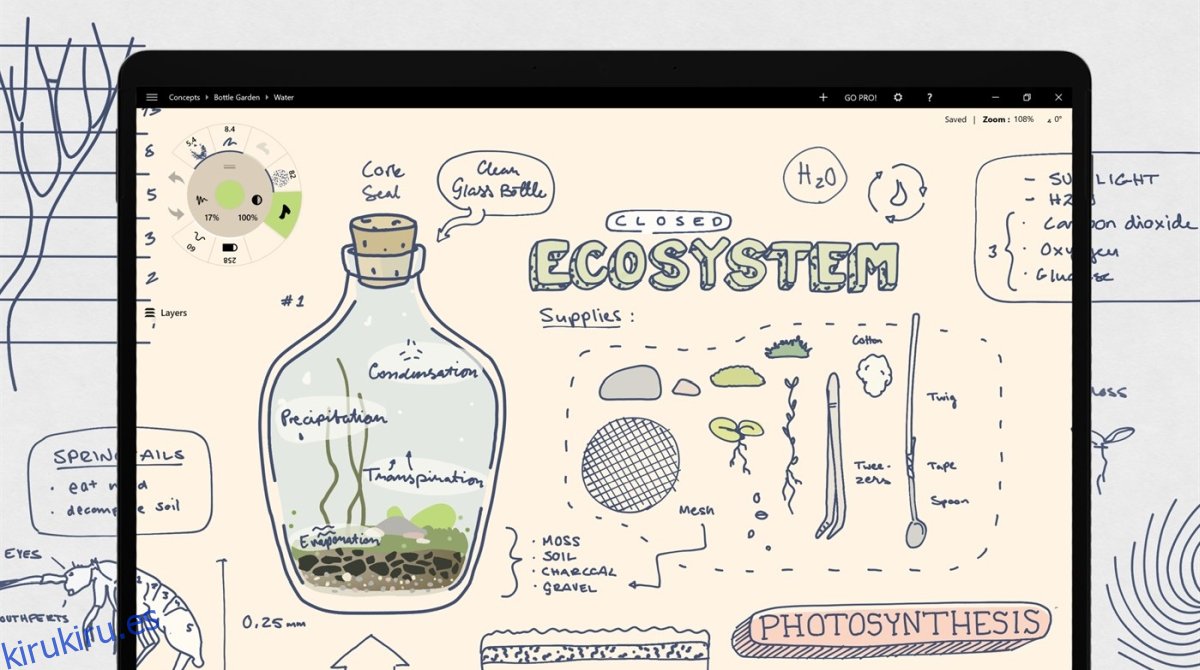
5. Inkscape
Inkspace es único en esta lista porque es gratuito y de código abierto. Eso no significa que no sea tan potente o que tenga menos funciones que las aplicaciones comerciales. Tiene herramientas para dibujar a mano alzada (herramientas de lápiz y edición de ruta), herramientas de forma, soporte para lápiz óptico (tableta de dibujo) y muchos pinceles excelentes. La interfaz de usuario es similar a Photoshop, por lo que configurar su espacio de trabajo será fácil. Desafortunadamente, es posible que no funcione tan bien con dispositivos táctiles. Es posible que necesite una tableta de dibujo si desea utilizar un lápiz óptico para dibujar. También debe saber cómo configurar una tableta antes de usarla con esta aplicación.
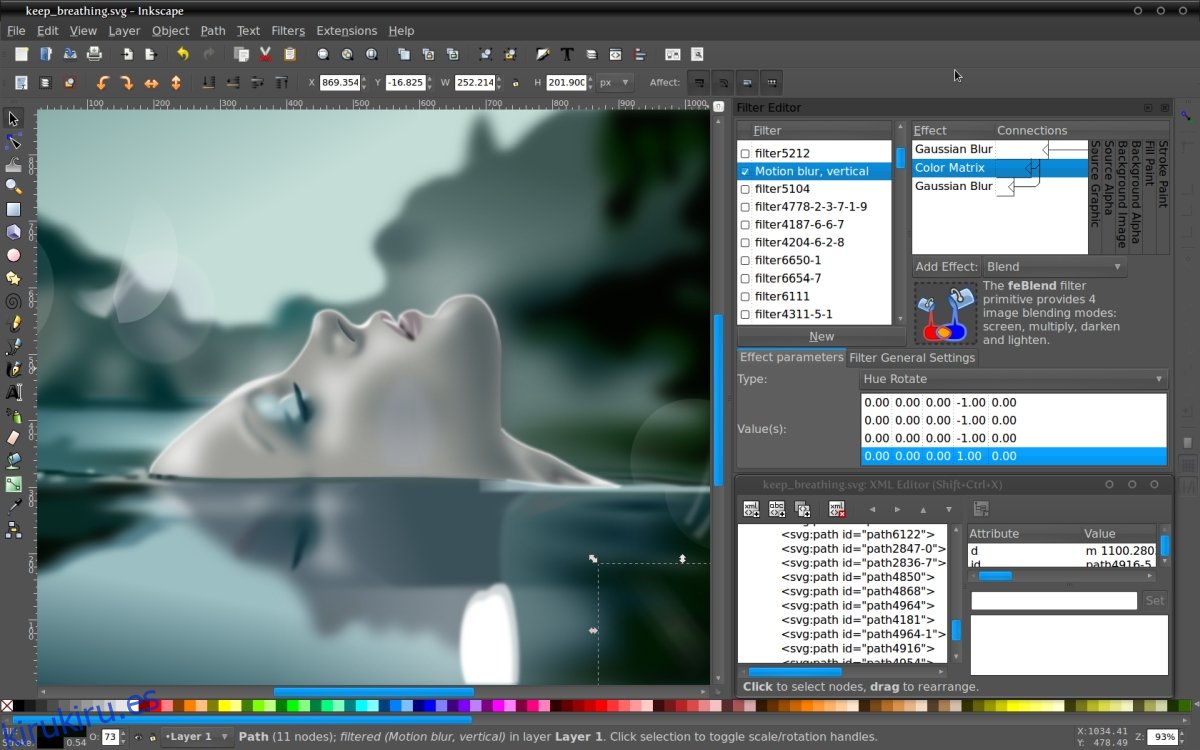
Conclusión
Si está aprendiendo dibujo digital, es una buena idea comenzar con una aplicación básica. También debes asegurarte de que estás usando una aplicación de dibujo y no una aplicación de edición de fotos. Una aplicación de edición de fotos puede funcionar, pero en realidad no es una herramienta para dibujar. Pruebe todas las herramientas que pueda y dele unos días a cada una para ver qué tan bien funciona para usted.